
「Snap Camera(スナップカメラ)」というアプリを使えば、簡単に気ぐるみをかぶったり、エフェクトキラキラつけたり、背景を隠したりと、変身した状態でオンラインビデオ通話が出来たりします。ノーメイクでも寝癖頭でも楽しく変身して飲み会ができますよ!
気軽に使える海外の面白アプリなのでオススメスキンも一緒に紹介します。
※MacのZoomではしばらく使えなかったのですが、2020年5月25日、Zoomの最新バージョン「5.0.4」ではMacでもSnapCameraが使えるようになりました!
※Zoom以外の、SkypeやDiscord、Microsoft Teamsなど他のビデオ通話でも使えます。
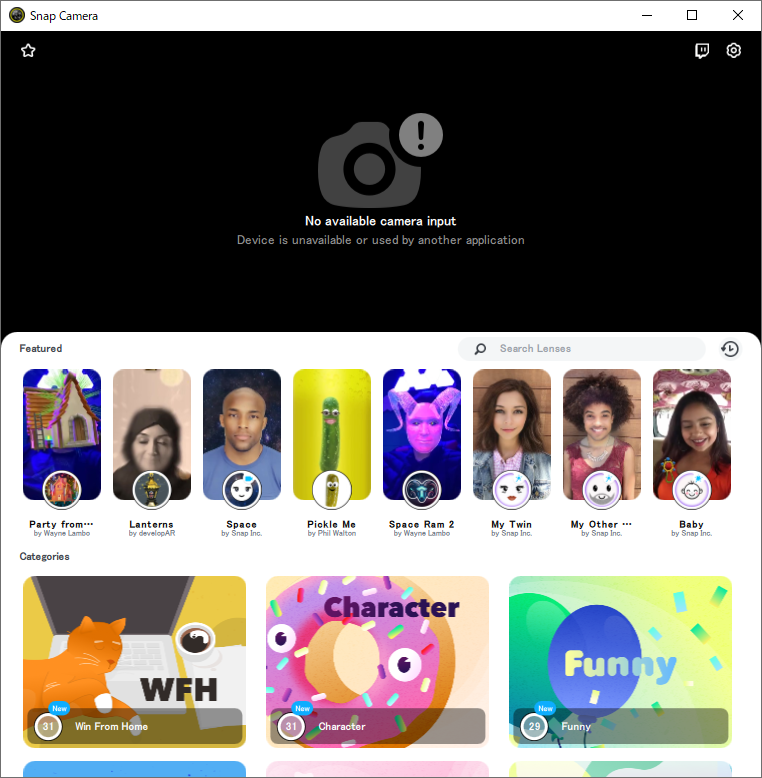
SnapCameraアプリのダウンロード
以下のURLから、ダウンロードしてインストールします。
英語のサイトですが怖くないですよ。
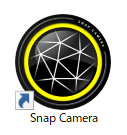 「Snap Camera」https://snapcamera.snapchat.com/
「Snap Camera」https://snapcamera.snapchat.com/



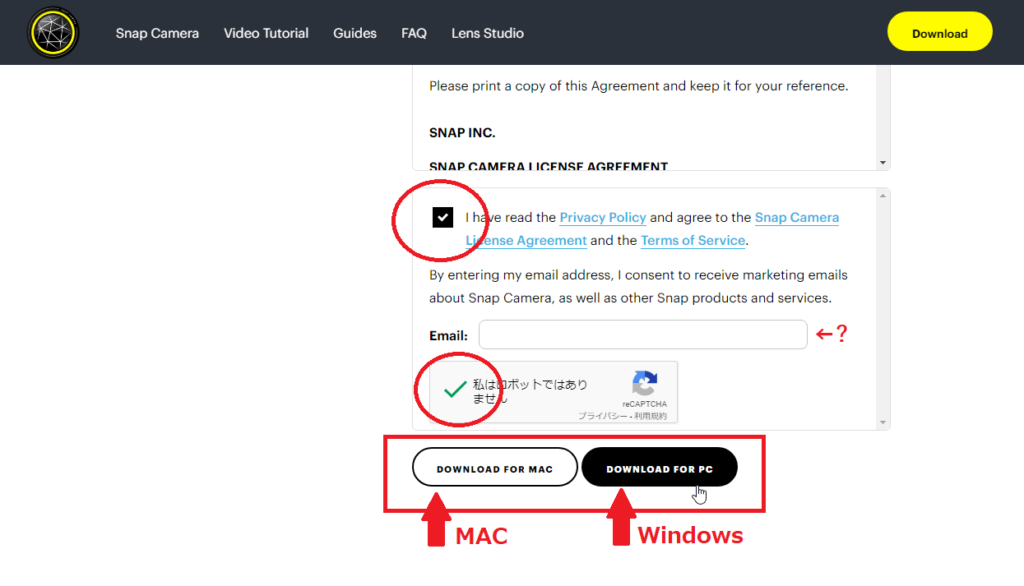
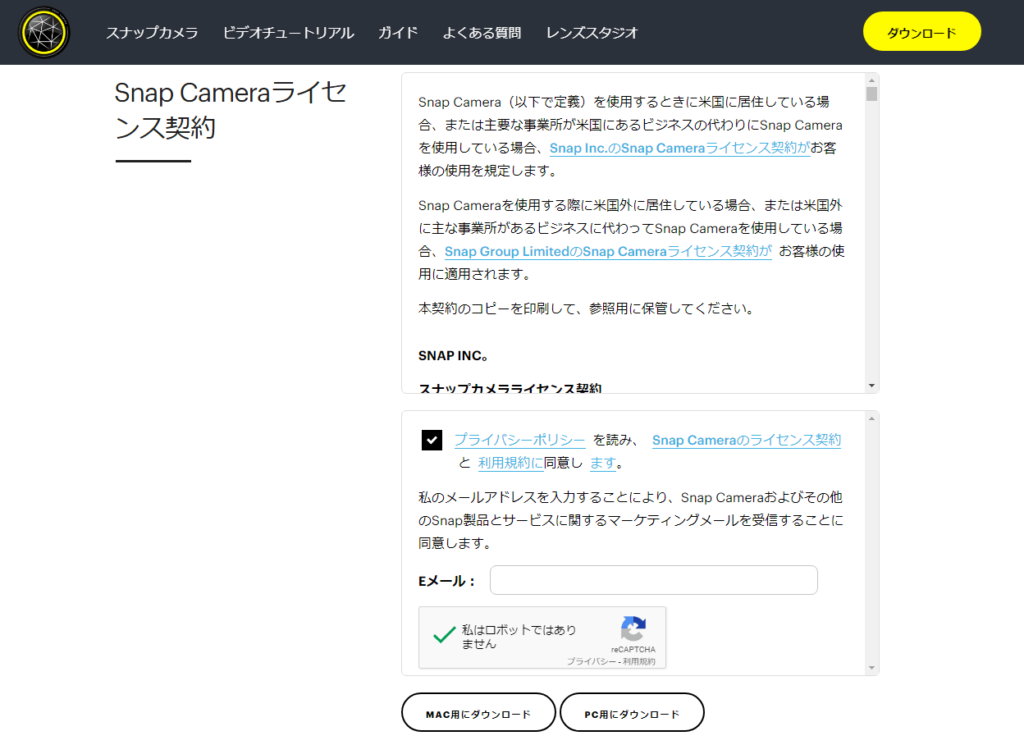
ちなみに、ここのEメールのところは入れなくてもダウンロードできます。入れたらお知らせメールが来るみたいです。
インストールは、「Next」「Install」「Finish」を押してたら終わります。
簡単な使い方
インストールして起動すると、このウィンドウが開きます。
右上の歯車マークでカメラの選択ができます。
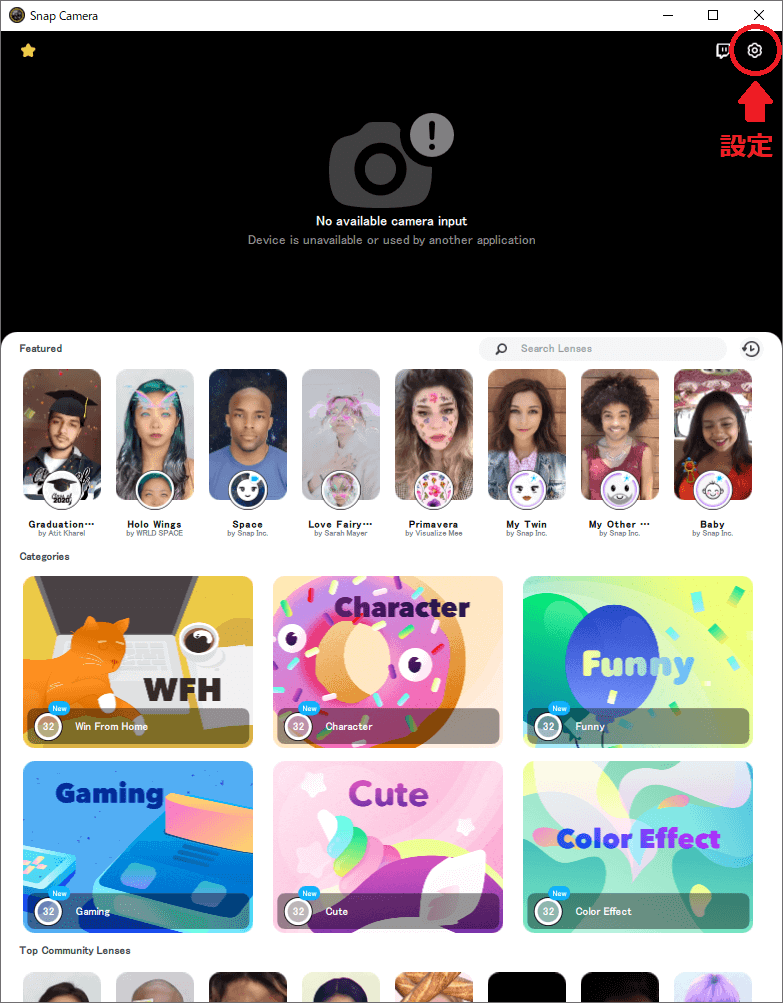
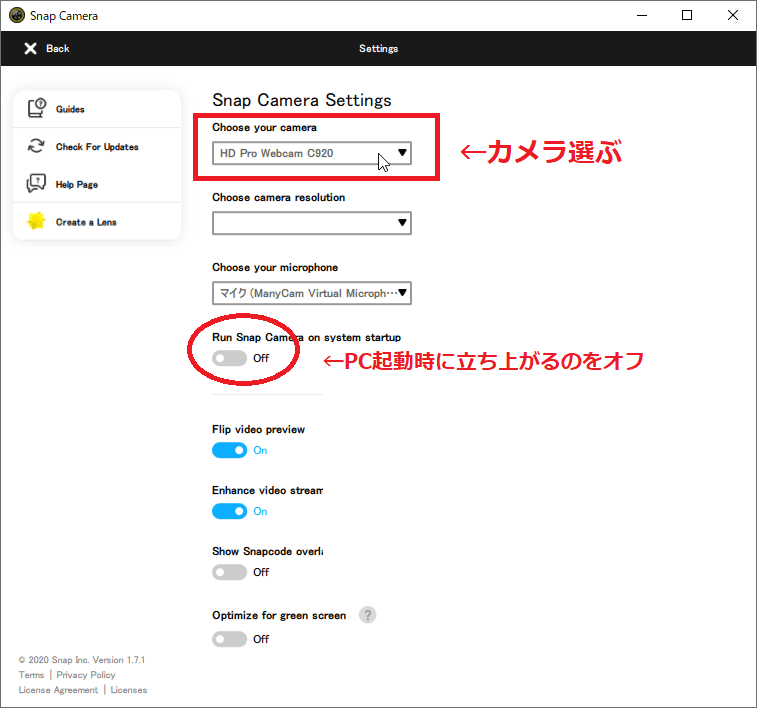
設定画面の一番上で、自分のいつも使っているカメラを選択します。
私の設定はこんな感じで、パソコンのスタートアップ時に起動させるのはオフにしています。
もし、うまくSnapCameraが動かなければ、他でカメラを使っていそうなアプリを全部終了させて立ち上げ直してみてください。Zoomなどのビデオ通話アプリよりも先にこちらを起動させましょう。
カメラが動いてると、最初の画面で自分の顔が映っていると思います。
Snap Cameraの使い方は簡単、下に並んでいるレンズと呼ばれるエフェクトを選ぶだけ。
個人が作っているものが多いので、質は色々だし突然終了するものもあります。とにかくクリックして試してみましょう。
使うコツとおすすめレンズ
カテゴリー分けされているし適当に探してもいいんですが、検索の枠から英単語を入れて探してみるのもおすすめです。
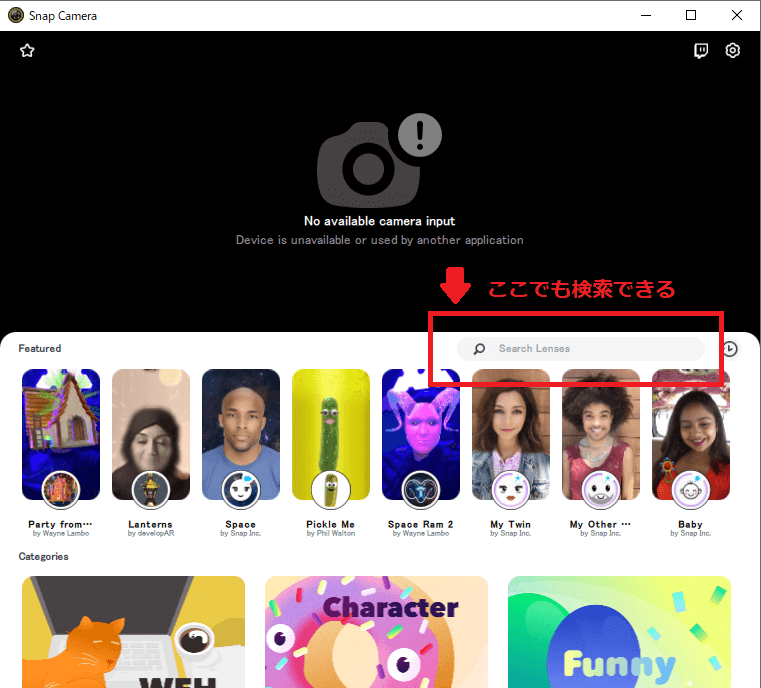
試しに「amabie」(アマビエ)と検索すると…
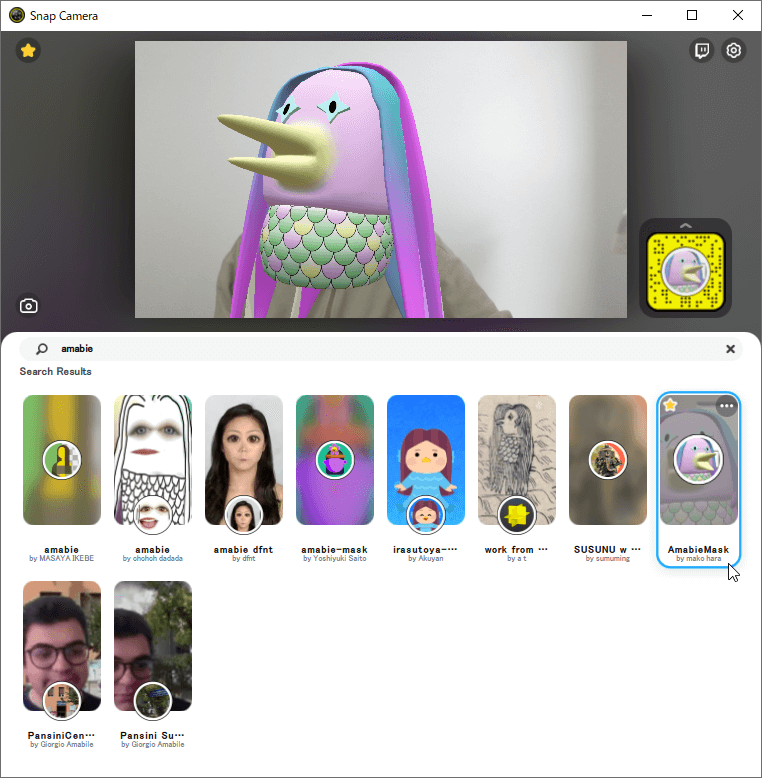
アマビエさんは日本の会社の面白法人カヤックさんが作ったのでおすすめです。
▶ARで妖怪「アマビエ」になって疫病払い!面白法人カヤック社員が作成した「Snap Camera」のエフェクト続々登場 | 面白法人カヤック https://www.kayac.com/news/2020/04/snapcamera
好きなレンズが見つかったら、右の黄色いアイコンを押すと出てくる星マーク、お気に入りマークを押して保存しましょう。
最初の画面の左上に、☆星マークがついてすぐ呼び出せるようになります。
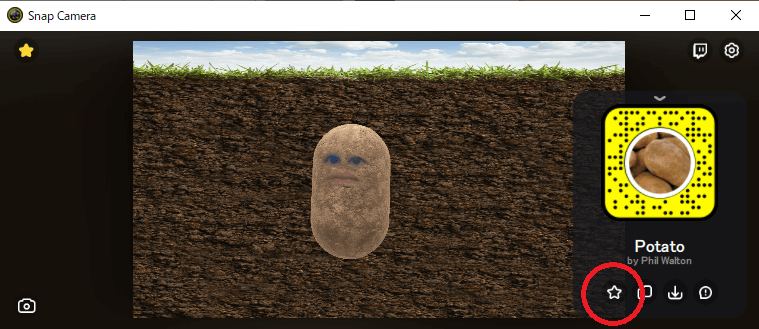
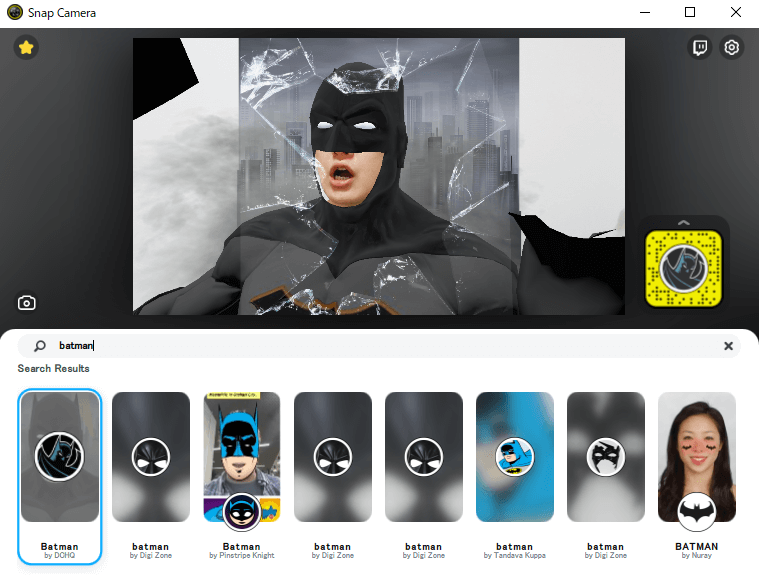
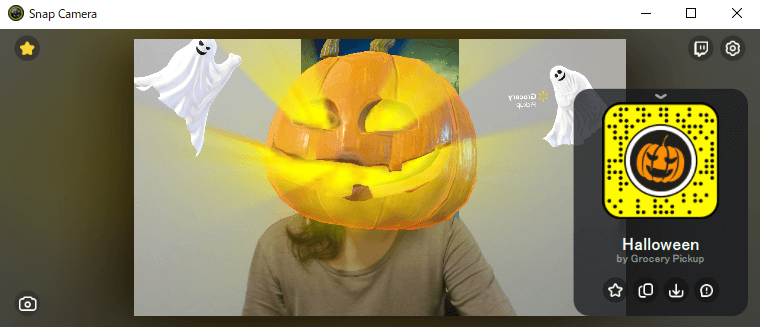
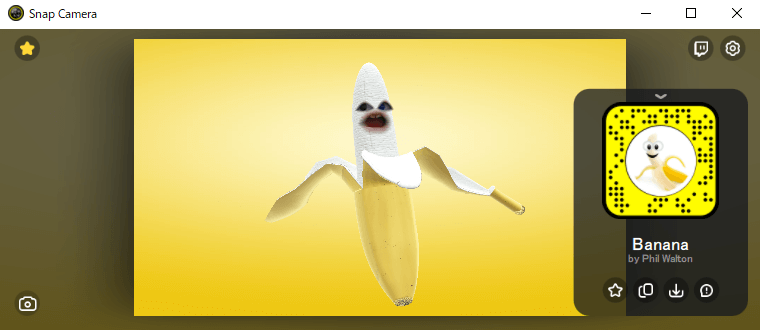
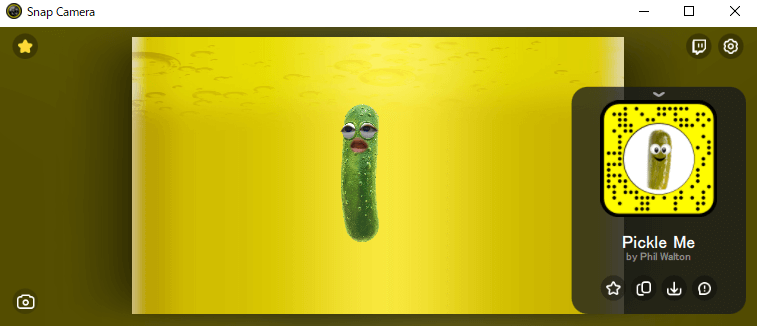
背景だけ隠したい場合は、「office」(会社)「room」(部屋)「izakaya」(居酒屋)みたいな単語で探すと見つかるかもしれません。
(作ったユーザーが削除すると使えなくなるので、使う直前に検索しましょう。)
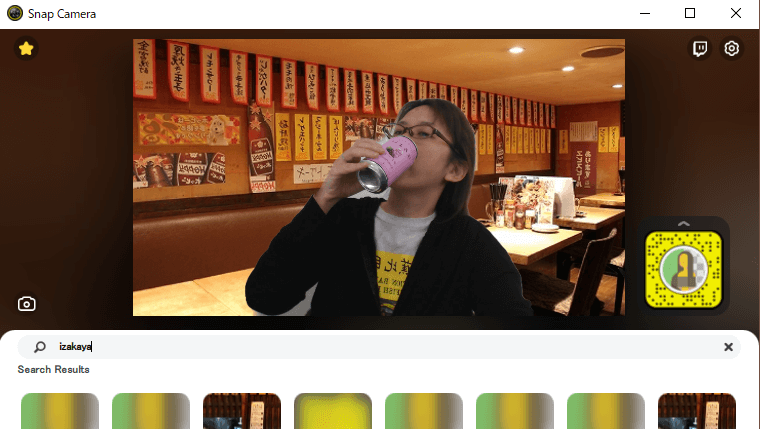
ZoomにSnapCameraを表示
ZoomにSnap Cameraを表示させるのはZoomの設定画面でカメラを「Snap Camera」にするだけです。Zoomは最新のバージョンを使ってください。
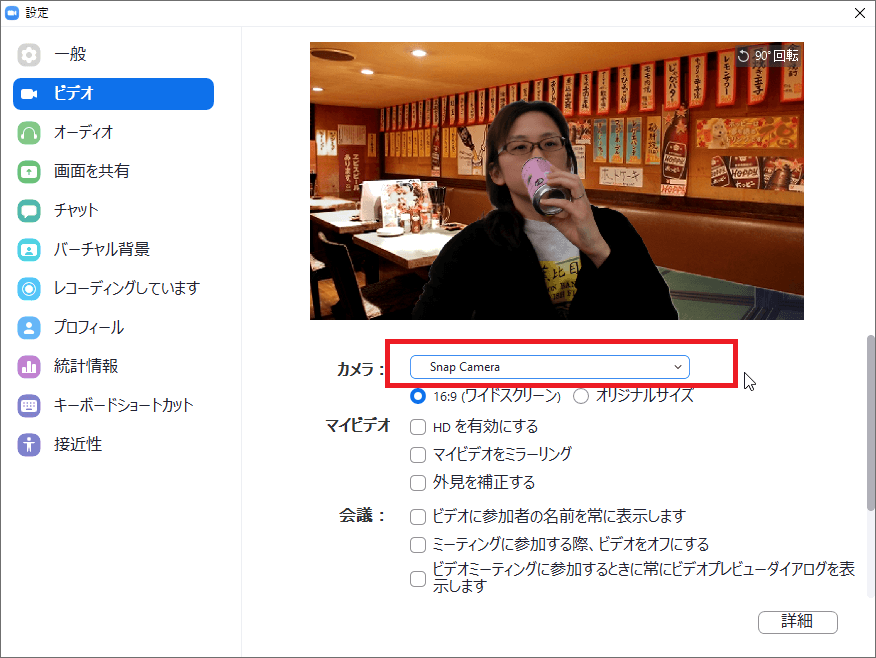

気軽に遊べる Snap Camera でした!遊んでみてね☆彡
SNSを使ってる方は、この記事のシェア応援よろしくお願いします♪
最後まで読んでいただきありがとうございました。
